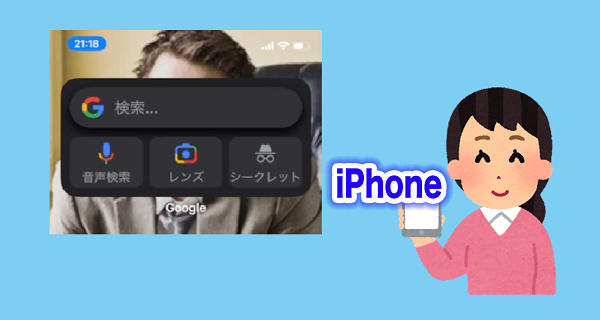
iPhoneを愛用している方でも、何か調べ物をするときは「Google」を
使う人も多いのではないでしょうか。
Googleの検索窓をiPhoneのホーム画面に表示させて、
いつでもすぐにGoogle検索ができるように設定できます。
また、通常の検索だけではなく、音声検索や画像検索もできます。
![]()
![]()
![]()
詳しい動画解説
↓↓↓
iPhoneにGoogle検索を表示させる方法
1、
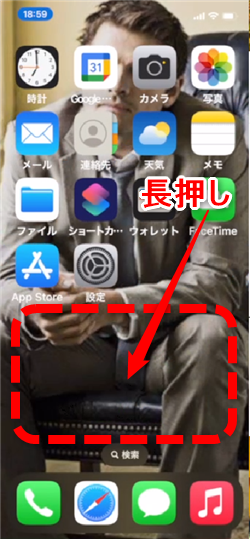
画面の何もないところを長押しします。
2、
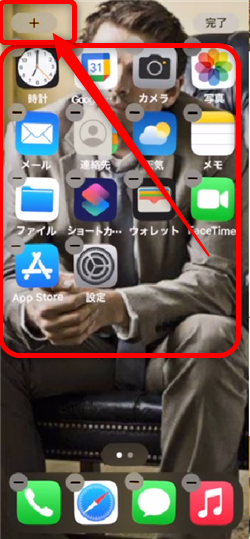
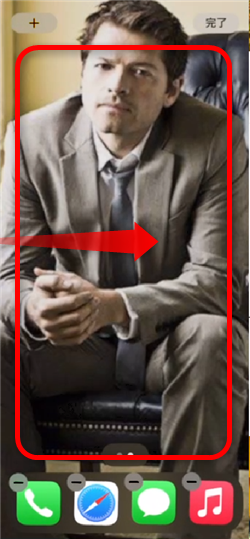
アイコンがゆらゆらした画面になります。画面左上の「+」をタップ
※すでにアイコンが並んでいる画面でウィジェットを追加すると、アイコンの表示が
ズレてしまうので、何もないページまで移動してから「+」を押すと良いです。
3、
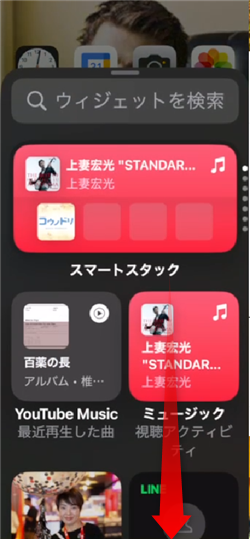
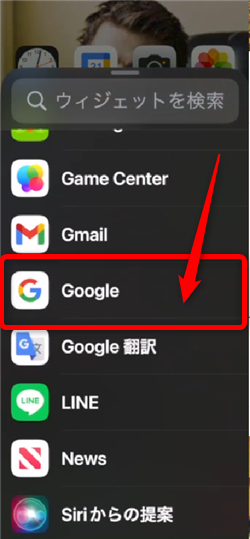
このような画面が開くので、下へスクロールして「Google」をタップ
4、
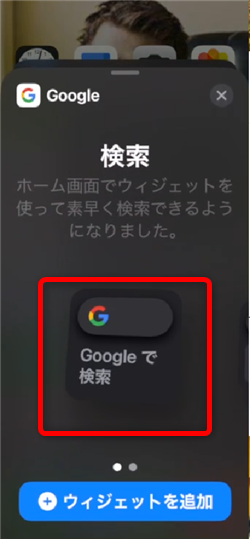
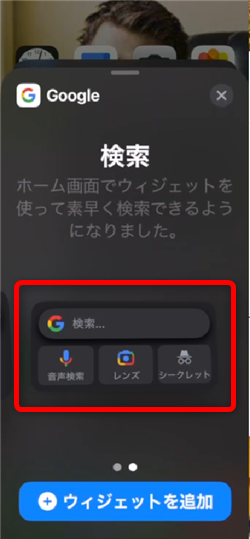
アイコン4つ分の正方形タイプか、アイコン8つ分横長のタイプを選ぶことができます。
5、
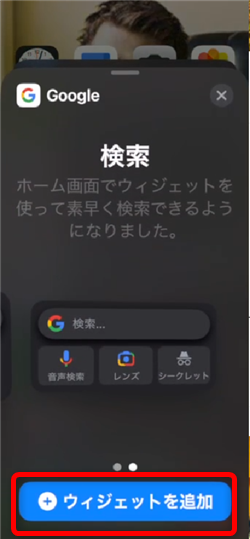
選択した方の画面下の「ウィジェットを追加」をタップ
6、
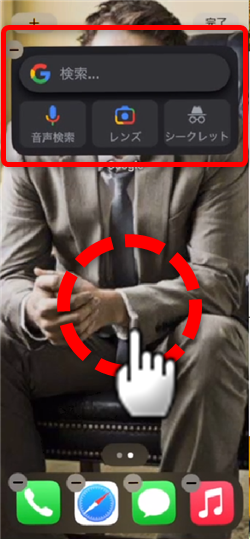
これで、Google検索のウィジェットを追加できました。
画面の何もないところをタップして完了です。
7、
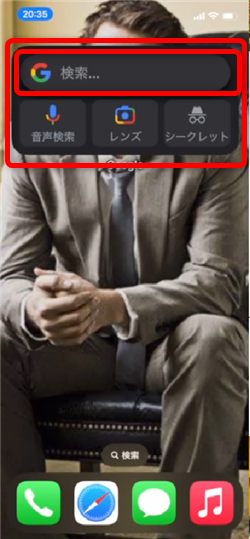
画面上のGoogle検索のウィジェット「検索」窓をタップ
8、
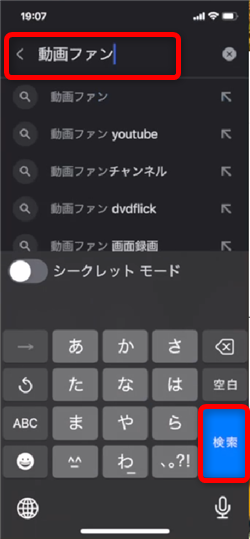
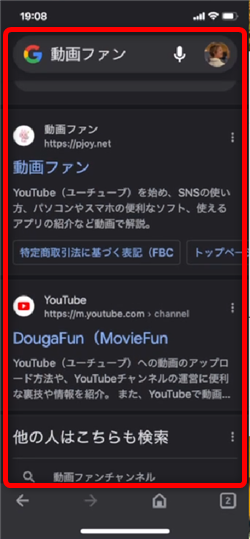
検索ページが開くので、いつも通り検索が可能です。
9、
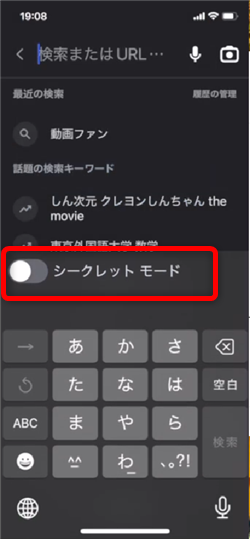
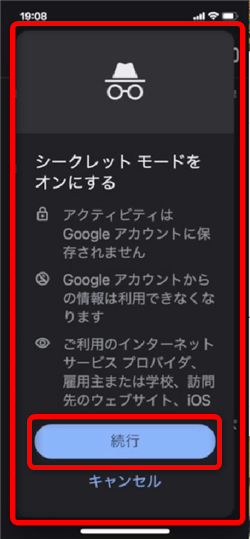
「シークレットモード」をタップすると、シークレットモードで利用できます。
「続行」をタップ
10、
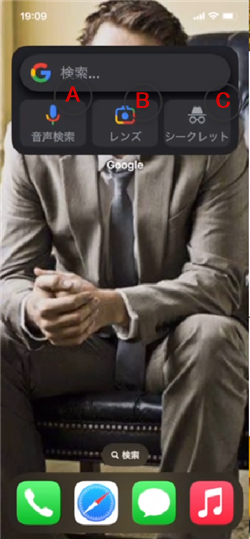
通常の検索だけではなく、音声検索、画像検索もここからできます。
A:音声検索
C:シークレットモード
①
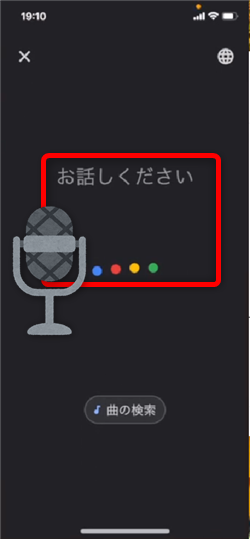
マイクが起動するので、音声で検索できます。
②
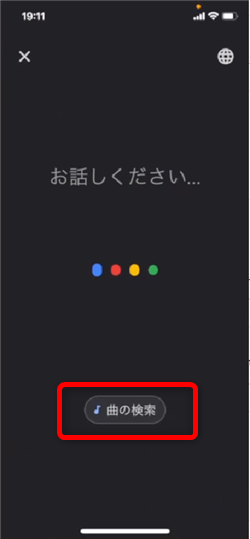
「曲の検索」をタップすると
③
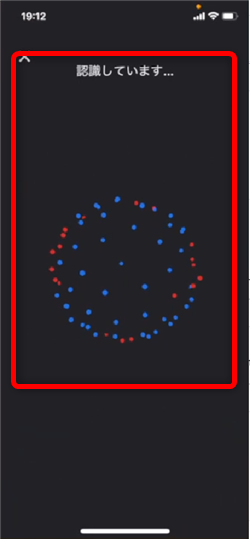
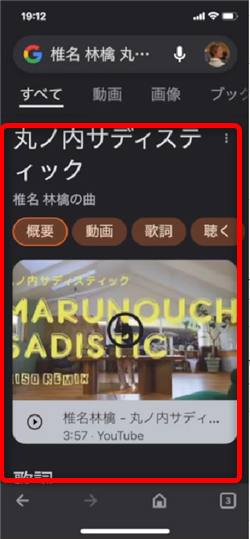
音楽を認識してその音楽を検索することもできます。
①
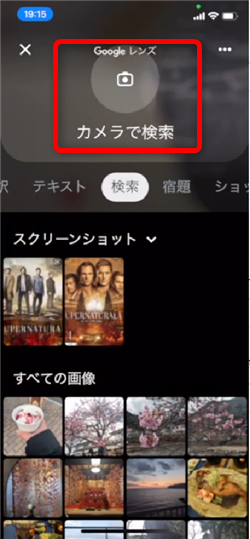
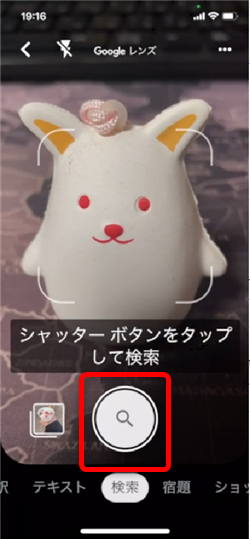
「カメラで検索」のカメラマークをタップして、検索したい対象をカメラで撮影します。
②
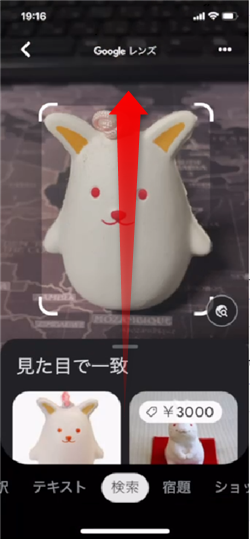
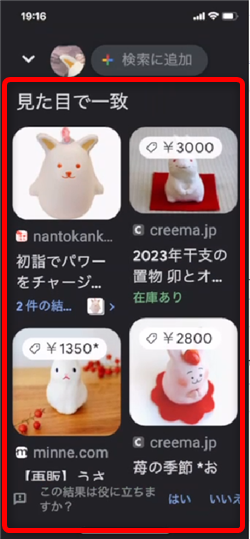
写真で検索します。画面下を上にスクロールして検索結果を表示します。
Googleレンズの詳しい使い方はこちら
Googleレンズ使い方・スマホをかざすだけの簡単検索!(Android・iPhone)
C:シークレットモード
①
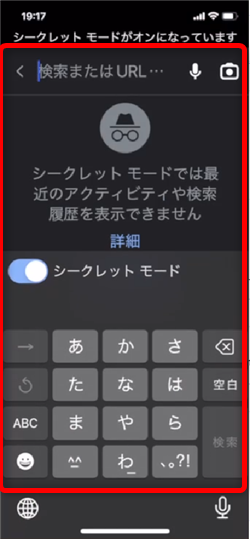
こちらからシークレットモードを開くこともできます。
乗り換えがお得!









